Googleカレンダーも予定ごとに色を分けたら見やすくなる
今すぐ使えるかんたんGoogle完全ガイドブック困った解決&便利技 [ AYURA ]
Googleカレンダーに予定を書き込んでいきます。
その時に、一律に予定を書き込むと煩雑になることも考えられます。
そこで、予定の内容ごと、仕事やプライベート、趣味等に分けて予定を入力することができます。
そうすると、同じ予定ごとに色分けしたり、過去やこれからの予定を探す時に探しやすくなります。
そのためには、内容ごとにカレンダーを追加します。
1.【友だちのカレンダーを追加】の横にある+をクリックします。
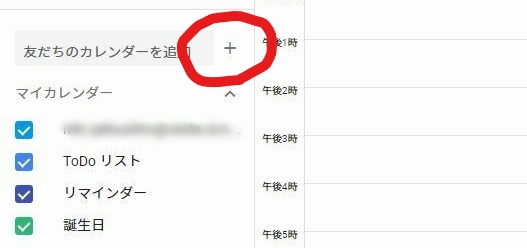
2.【新しいカレンダー】をクリックします。
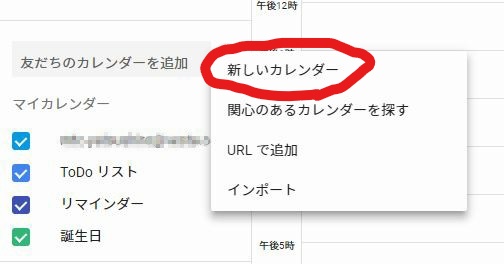
3.新しいカレンダーの【名前】と簡単な【説明】を入力し、【新しいカレンダーを作成】をクリックします。ここでは「パソコン教室」のカレンダーを作成します。
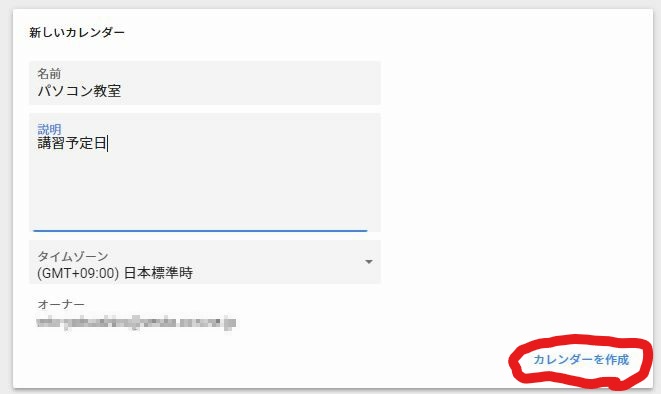
4.マイカレンダーに新しいカレンダーが設定されます。「パソコン教室」
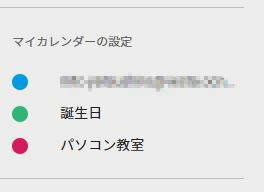
5.カレンダーの画面に戻ると、ここにも新しいカレンダーが表示されています。
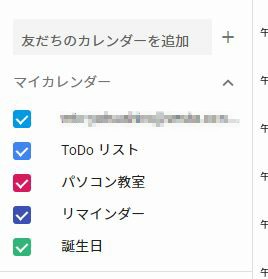
6.カレンダーの色を変えます。
7.カレンダーの名前のところにマウスを持っていくと【オーバーフローメニュー】が表示されます。
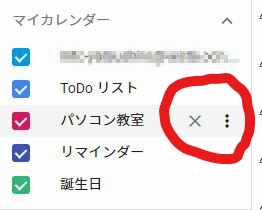
8.【オーバーフローメニュー】をクリックします。
9.色が表示されますので好きな色をクリックして選びます。
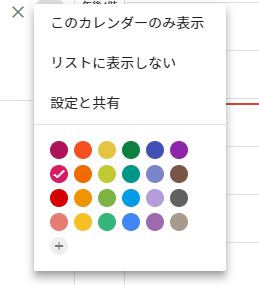
10.色が変わります。
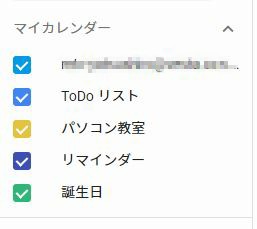

パソコンの小さい疑問をコツコツと!
気になる事をそのままにしないで一つ一つ解決すればいつの間にかできている。
悩むより電話する方が早い!
下記まで電話くださいね。




コメント